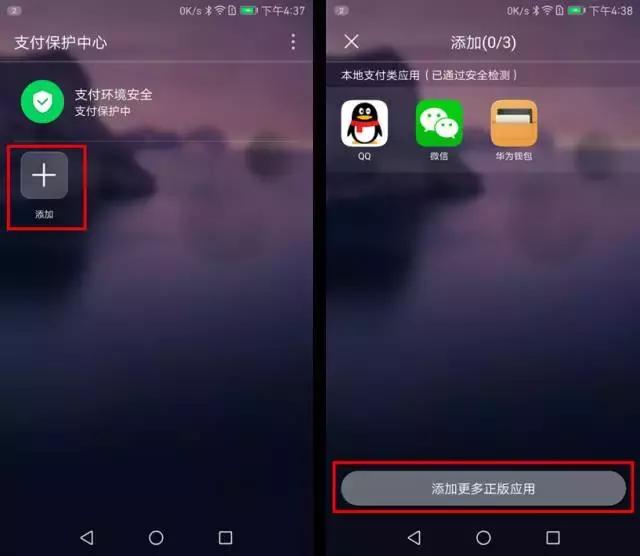近期有些朋友购入了新的M1 mac,可发现无法安装windows。现在,Parallels发布了与M1 Mac兼容的Parallels 16的技术预览版本,可以安装ARM版本的win10。接下来,就为您展示一下如何利用parallels desktop M1版安装Win10。

访问https://b2b.parallels.com/apple-silicon 进入Parallels Desktop技术预览版官网,点击尝试技术预览进入登陆页面

选择适合自己的登陆方式,没有账号也可以注册

得到软件的下载地址和激活码(请保留好激活码,安装需要用到)

访问 https://uupdump.ml/ 选择 21227 arm版本(只有21277版或更新的版本可以同时运行X86、X64、ARM架构软件。 而21277之前的版本只能运行X86和ARM。)
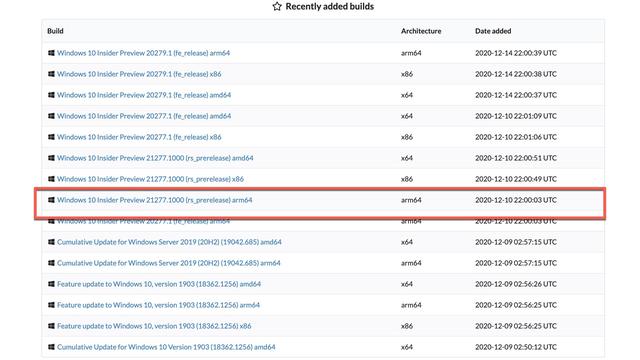
PD虚拟机安装完成后打开,点击continue继续

然后PD虚拟机会自动扫描电脑上的windows系统,点击Create

正在创建,耐心等待几分钟

需要登录自己的账户,点击Sign in...

需要激活码来激活PD虚拟机,我们将上面PD官网上的注册码复制到指定位置,点击Activate

提示PD虚拟机激活成功,点击OK

接下来静静的等着Win10安装成功就可以了!

是不是很简单呢?有需要的朋友可以自己尝试一下哦!
pd17虚拟机软件下载地址:parallels desktop 17 for mac(pd虚拟机)支持12系统
https://mac.macsc.com/mac/3453.html?id=MzQzNTEx
,